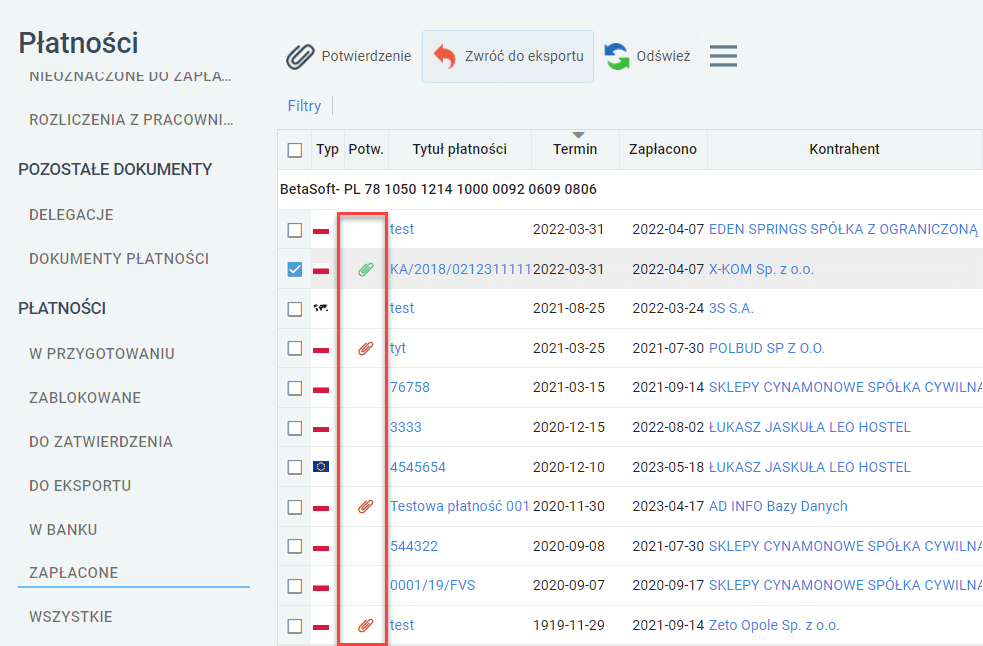Zarządzane procesem płatności może wymagać dodatkowego potwierdzenia. Proces potwierdzania płatności składa się z następujących kroków:
- wskazywania wymagania potwierdzenia płatności;
- potwierdzania płatności;
- dodawania potwierdzenia płatności.
Wskazywanie wymagania potwierdzenia płatności
Aby dodać wymaganie potwierdzenia płatności, należy:
- włączyć moduł Płatności;
- przejść do zakładki DO ZATWIERDZENIA;
- odszukać i otworzyć płatność, dla której ma zostać ustawione wymaganie potwierdzenia;
- przejść do zakładki Powiązania, w sekcji Płatności kliknąć ikonę spinacza lub przycisk Wymagane potwierdzenie;
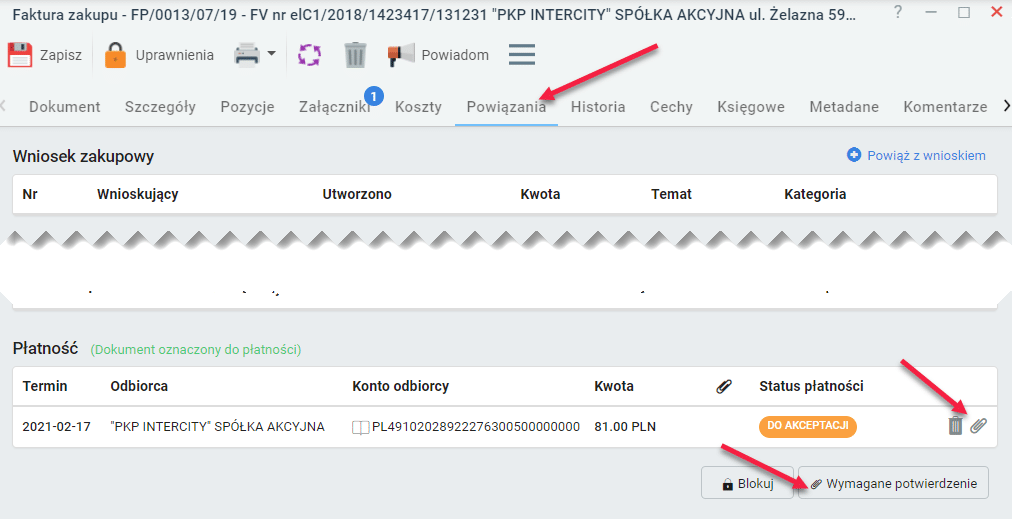
- otwarte zostanie okno komunikatu, w którym należy kliknąć USTAW;
- zawartość zakładki Powiązania zostanie odświeżona i pojawią się w niej nowe elementy;
- żółty spinacz – informacja o tym, że jest wymagane potwierdzenie płatności;
- przycisk potwierdzenia płatności;
- przycisk usuwania wymagania potwierdzenia płatności.
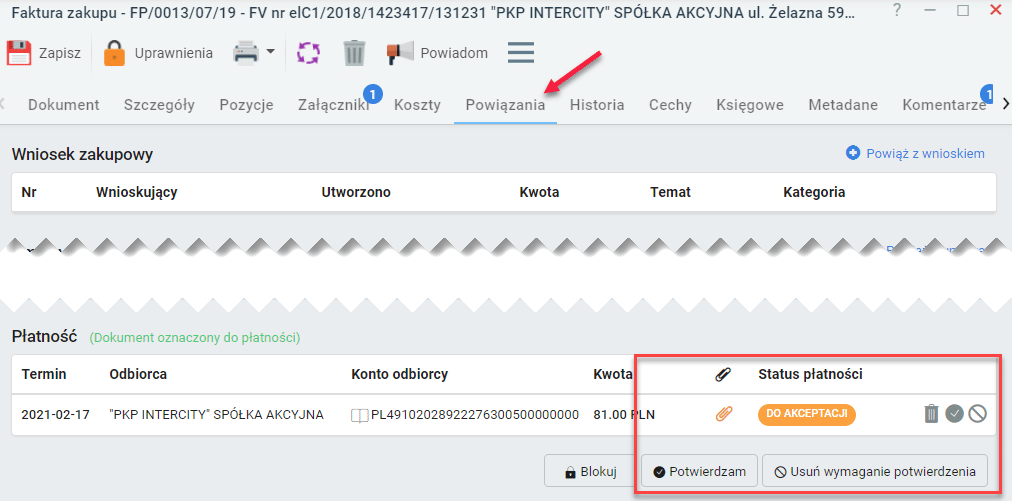
W przypadku płatności, które nie są powiązane z dokumentami faktur zakupu oraz delegacji, wymaganie potwierdzenia płatności można ustawić na zakładce DOKUMENTY PŁATNOŚCI.
Aby dodać wymaganie potwierdzenia płatności dla pozostałych dokumentów, należy:
- włączyć moduł Płatności;
- przejść do zakładki DOKUMENTY PŁATNOŚCI;
- zaznaczyć na liście pozycję, dla której ma zostać ustawione wymaganie potwierdzenia;
- kliknąć Operacje dodatkowe i z menu wybrać Wymaganie potwierdzenia;
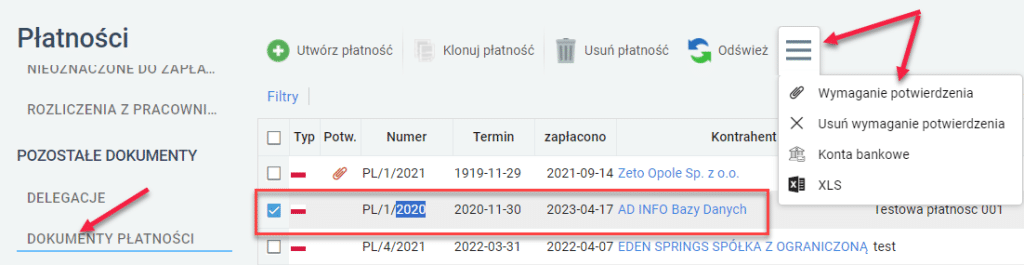
- po otwarciu płatności informacja o wymaganiu potwierdzenia pojawi się w zakładce Szczegóły w sekcji Informacje dodatkowe. Dodatkowo na liście płatności pojawi się ikona żółtego spinacza.
Potwierdzanie płatności
Potwierdzanie płatności jest realizowane poprzez kliknięcie przycisku Potwierdzam, znajdującego się poniżej listy płatności w zakładce Powiązania dokumentu faktury zakupu lub też poprzez kliknięcie ikony potwierdzenia na pozycji płatności.
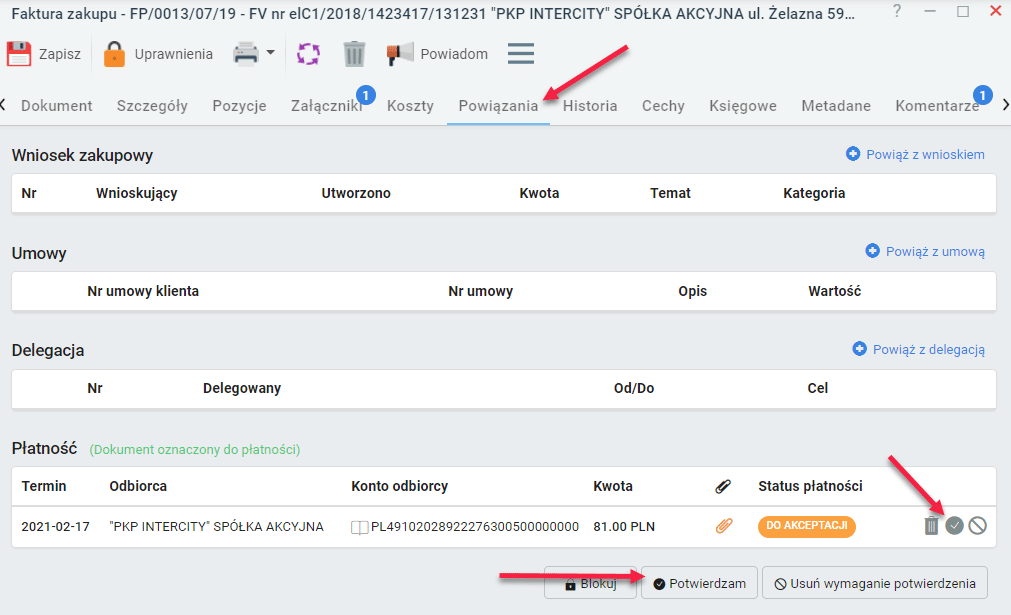
Po kliknięciu przycisku pojawi się komunikat, w oknie którego należy kliknąć POTWIERDŹ. Po kliknięciu przycisku płatność zostaje potwierdzona. Ikona spinacza zmieni kolor z żółtego na zielony.

Jeżeli wymaganie potwierdzenia jest zbędne, można je usunąć. W tym celu należy kliknąć element oznaczony strzałkami na poniższej grafice – przycisk Usuń wymaganie potwierdzenia lub ikona zakazu.
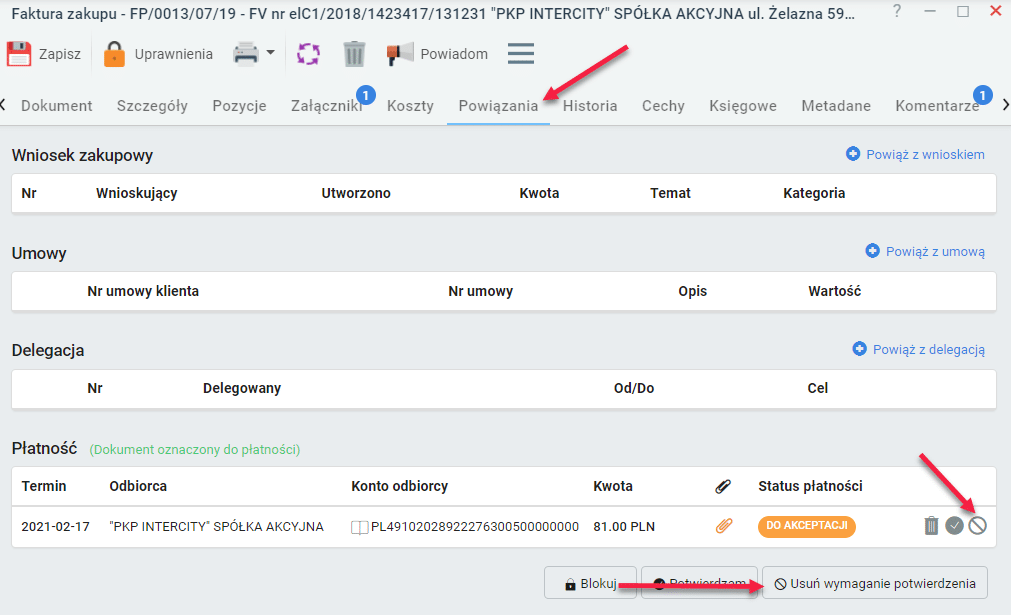
Dodawanie potwierdzenia płatności
Aplikacja Płatności pozwala na dodanie potwierdzenia zrealizowania płatności. Jest to rozszerzenie mechanizmu potwierdzenia płatności o możliwość dodania załącznika z potwierdzeniem płatności z banku.
W celu dodania potwierdzenia płatności, należy:
- włączyć moduł Płatności;
- przejść do zakładki ZAPŁACONE;
- na liście zaznaczyć płatność, do której ma zostać dodane potwierdzenie;
- kliknąć Potwierdzenie;
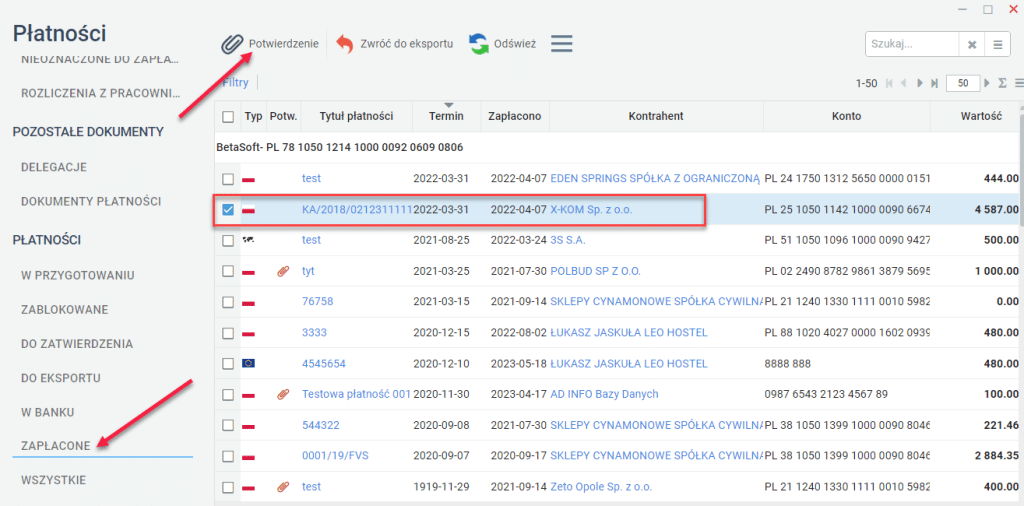
- w nowym oknie kliknąć trzy kropki, wskazać na dysku plik PDF z potwierdzeniem i kliknąć Otwórz, a potem POTWIERDŹ;
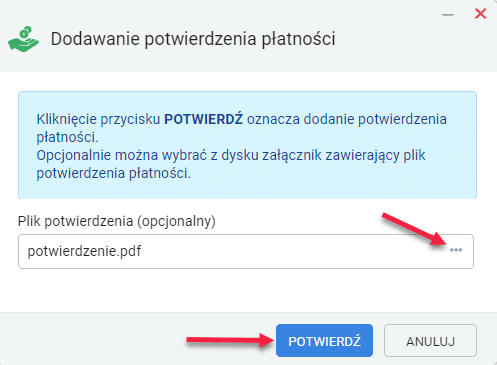
- na liście płatności kolor spinacza ulegnie zmianie z żółtego na zielony. Dodatkowo potwierdzenie trafi do zakładki Załączniki dokumentu faktury.